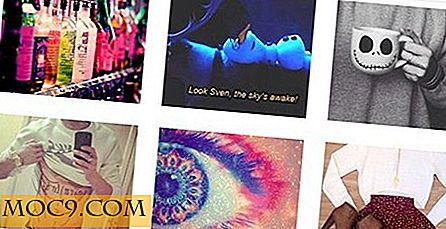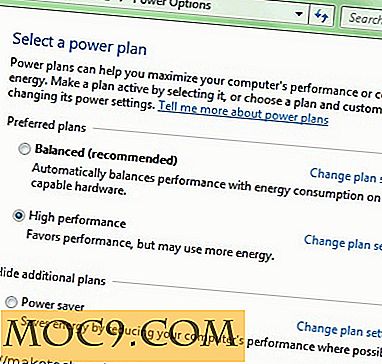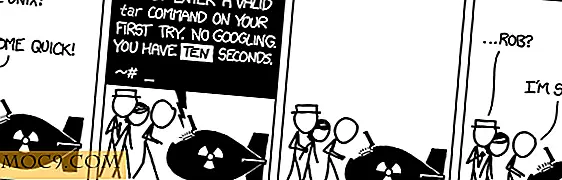Làm thế nào để ẩn chạy chương trình Windows và Windows hoạt động
Trong khi làm việc với nhiều chương trình và cửa sổ đang mở, bạn thường muốn ẩn một số ứng dụng hoặc chương trình mà bạn không sử dụng. Có thể bạn đang làm việc trên một tài liệu từ và không muốn bị làm phiền bởi cửa sổ Messenger của bạn. Hoặc có thể bạn đang làm việc trong môi trường doanh nghiệp và không muốn sếp của bạn xem những chương trình bạn đang làm việc. Trong trường hợp đó, bạn có thể sử dụng OuttaSight - một phần mềm Windows miễn phí có thể ẩn các cửa sổ đang hoạt động không mong muốn khỏi máy tính của bạn.
Trước đó chúng ta đã thấy cách tổ chức nhiều chương trình Windows trong giao diện tab với Wintabber. Với tiện ích này, bạn trở nên hiệu quả hơn khi bạn có thể đặt Outtasight để tự động ẩn các cửa sổ đang hoạt động đã chọn khi chúng bắt đầu chạy.
Làm thế nào Outtasight có thể làm cho bạn hiệu quả
OuttaSight có thể giúp bạn làm việc hiệu quả theo các cách sau:
1. Ẩn ngay lập tức các chương trình đang chạy: Chỉ cần khởi động chương trình và nhấp chuột phải vào biểu tượng Outtasight từ khay hệ thống. Chọn chương trình bạn muốn ẩn và cửa sổ hiện hoạt sẽ bị ẩn ngay lập tức. Tương tự, bạn có thể hiển thị các cửa sổ ẩn từ biểu tượng khay hệ thống hoặc sử dụng tổ hợp phím tùy chỉnh.

2. Cho phép ẩn Windows thông qua các phím nóng tùy chỉnh: Nhấp đúp vào biểu tượng khay hệ thống và điều hướng đến tab tùy chọn “Phím nóng”. Bạn có thể thiết lập một phím nóng tùy chỉnh để ẩn tất cả các cửa sổ và thiết lập một tổ hợp phím khác để hiển thị tất cả các cửa sổ đang hoạt động. Dưới đây là các tùy chọn mặc định của các phím nóng nhưng bạn có thể thay đổi các tùy chọn một cách thuận tiện:

3. Thu nhỏ cửa sổ chương trình vào khay hệ thống thay vì thanh tác vụ: Bạn có thể thu nhỏ các chương trình đang chạy vào khay hệ thống thay vì thanh tác vụ. Để đạt được điều đó, nhấp đúp vào biểu tượng Outtasight và duyệt đến tab tùy chọn. Chọn hộp kiểm “Ẩn Windows vào khay hệ thống” và bạn đã hoàn tất.

4. Tự động ẩn các chương trình trên Windows Khởi động : Có một số chương trình tự động bắt đầu bằng các cửa sổ khởi động. Một ví dụ điển hình là messenger msn hoặc Google talk. Bạn có thể ẩn các chương trình này khỏi hiển thị trong Windows mà không vô hiệu hóa chúng khi chạy khi khởi động Windows.
Để thực hiện điều đó, hãy điều hướng đến tab “Tự động ẩn” và chỉ cần thêm các chương trình bạn muốn ẩn khi khởi động hệ thống.

Lưu ý: Bao gồm một số chương trình trong chế độ Tự động ẩn không ngăn chúng khởi động. Thay vào đó, chúng khởi động bình thường nhưng cửa sổ của chúng được giữ kín.
5. Bảo vệ Outtasight với một mật khẩu: Tính năng này làm cho tiện ích này yêu thích cá nhân của tôi. Bạn có thể bảo vệ mật khẩu tất cả các cài đặt cửa sổ đang hoạt động và rời khỏi máy tính mà không gặp bất kỳ rủi ro nào. Bất kỳ ai cố gắng xem các cửa sổ đang mở của bạn sẽ được yêu cầu nhập mật khẩu bạn đã đặt trước đó. Vì vậy, trong trường hợp bạn vắng mặt, những người khác sẽ không thể xem các chương trình đang chạy và mở các cửa sổ trong hệ thống của bạn vì Outtasight vẫn hoạt động ở chế độ nền.
Bạn thậm chí có thể ẩn ứng dụng Outtasight từ thanh tác vụ hệ thống. Điều này sẽ ngăn chặn người khác cố gắng giết ứng dụng.
Vì vậy, đừng hoảng sợ khi bạn đang làm việc trong văn phòng của bạn và ông chủ của bạn đến từ phía sau. Chỉ cần sử dụng Outtasight và ngay lập tức ẩn các ứng dụng đang chạy, các chương trình và cửa sổ.